
Le système System Home est un système d'installation très populaire, mais il n'est pas si simple d'installer le système System Home. Après avoir téléchargé le système, de nombreux utilisateurs constatent qu'ils ne savent pas quoi faire. Le système ne peut être installé que si vous le faites. suivez l'opération, alors venez jeter un œil au tutoriel d'installation détaillé ~
Étape 1 : Préparation
1. Créez d'abord un disque de démarrage USB, ici nous prenons l'installation du disque U. disque de démarrage principal à titre d'exemple.
2. Placez ensuite le système que vous avez téléchargé dans le disque de démarrage USB, puis insérez le disque USB à l'arrière du boîtier principal de l'ordinateur et insérez-le dans votre ordinateur portable où vous le souhaitez.
3. Allumez l'ordinateur et lorsque l'écran de démarrage de l'ordinateur apparaît, appuyez sur la touche de raccourci de démarrage du disque U.
Sélectionnez ensuite le disque USB à démarrer et entrez dans le menu principal du maître d'installation du disque USB.
Étape 2 : Démarrez l'installation
1. Redémarrez l'ordinateur, choisissez d'exécuter la version UEFI de U Disk Master Win10PE (X64) (de préférence) et appuyez sur Entrée pour confirmer.
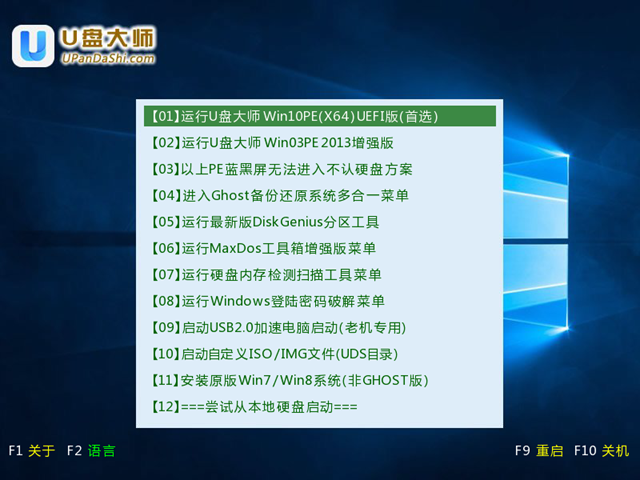
2. Après avoir vu la page de l'outil d'installation en un clic de PE, dans le chemin du fichier image,
nous cliquons sur "Ouvrir" pour trouver le dossier d'image système System Home win7 précédemment stocké.
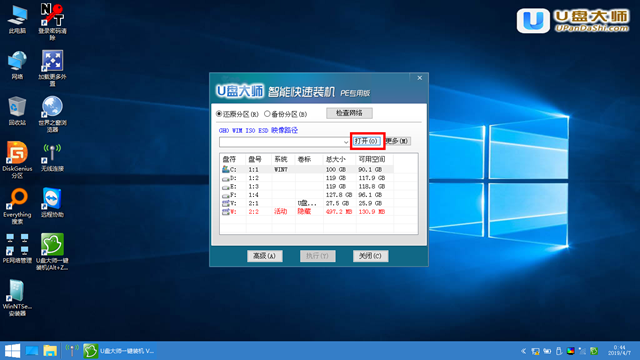
3. Normalement, l'image système stockée dans la partition est généralement le lecteur C. Cliquez sur "OK".
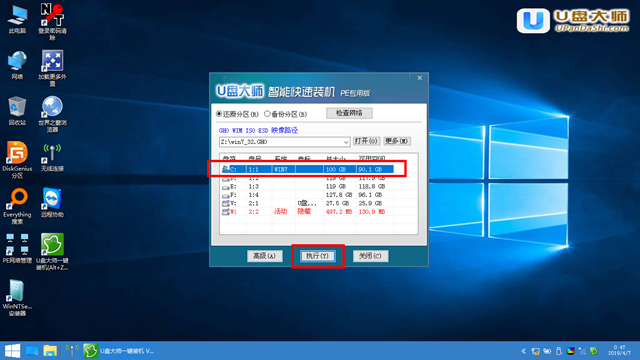
4. Ensuite, une boîte de dialogue apparaîtra dans l'outil d'installation. À ce stade, il suffit de cliquer sur "OK" pour terminer l'opération.
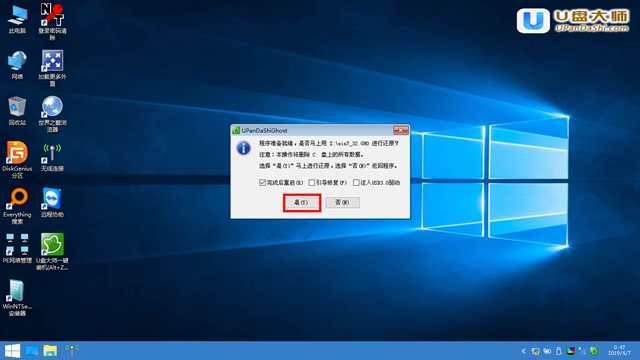
5. Dans la dernière étape, il suffit d'attendre patiemment pour redémarrer directement le nouveau bureau.
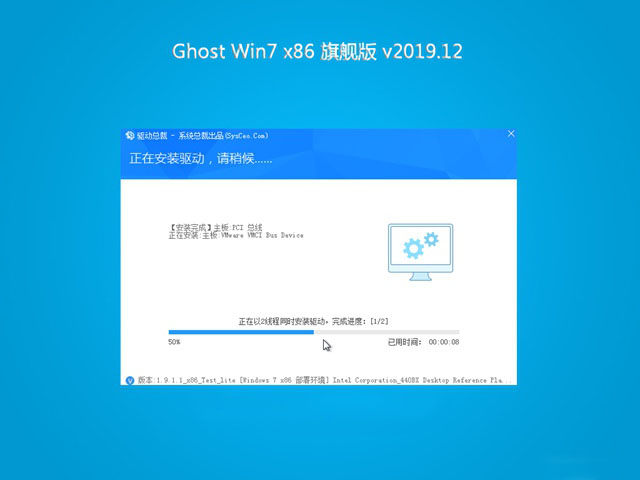
6. Une fois l'installation terminée, votre système System Home peut être utilisé.
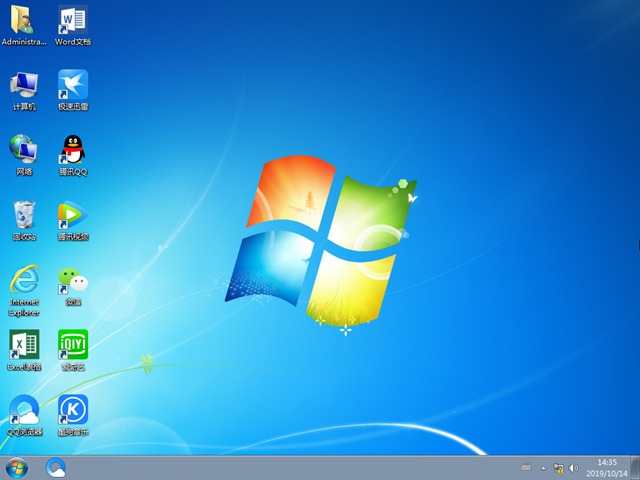
Ce qui précède est le contenu détaillé de. pour plus d'informations, suivez d'autres articles connexes sur le site Web de PHP en chinois!